win虚拟键盘快捷键 win10虚拟键盘打开的方法
更新时间:2023-11-09 11:00:17作者:jiang
win虚拟键盘快捷键,在使用Windows 10操作系统时,我们经常会遇到需要使用虚拟键盘的情况,尤其是在触摸屏设备上,虚拟键盘可以帮助我们在没有物理键盘的情况下进行输入操作,提供了便利和灵活性。而为了更加高效地使用虚拟键盘,Win10提供了一些快捷键来打开虚拟键盘,让我们可以轻松访问并使用它。在本文中我们将详细介绍Win10虚拟键盘的打开方法,帮助大家更好地应用这一功能。
win10虚拟键盘打开的方法:
方法1
1.用“Cortana”打开屏幕键盘,语音输入:打开屏幕键盘或开启屏幕键盘
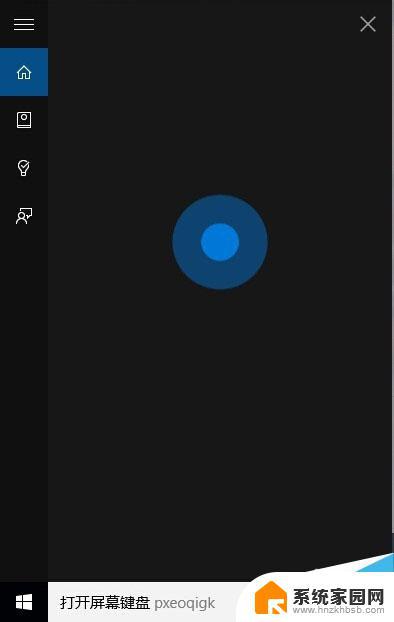
方法2
1.从“开始”搜索栏里面直接输入:屏幕键盘 或osk 进行搜索
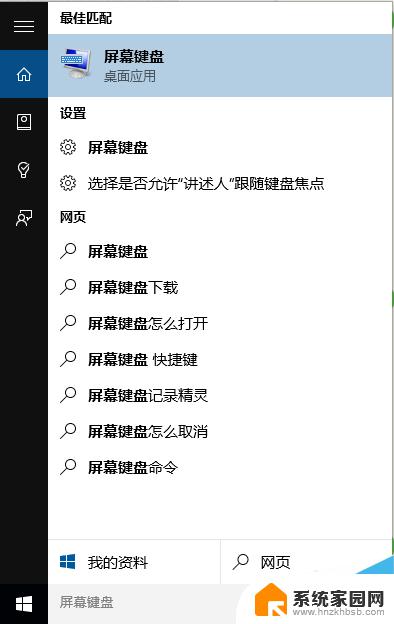
方法3
1.使用WIN+U进入“轻松使用设置中心“点击”启动屏幕键盘(K)“即可开启
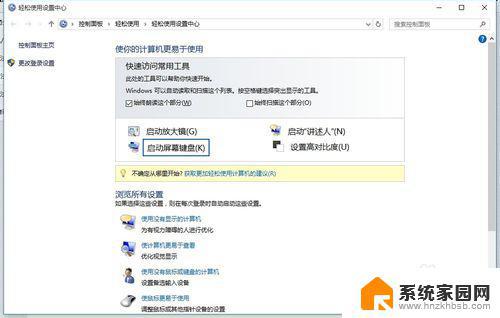
方法4
1.从“设置”里面点击进入“轻松使用
2.点击“键盘”将“打开屏幕键盘”状态设置为开
方法5
从“运行”里面开启屏幕键盘:WIN+R打开运行,输入:OSK 点击确认即可开启
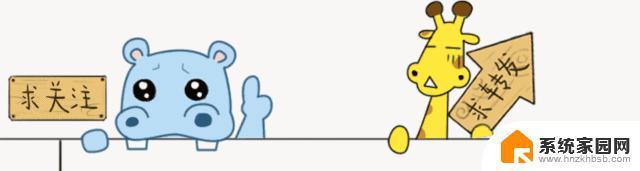
以上就是Win虚拟键盘快捷键的全部内容,如果您遇到相同的问题,可以参考本文中介绍的步骤来进行修复,希望本文对您有所帮助。
win虚拟键盘快捷键 win10虚拟键盘打开的方法相关教程
- 笔记本虚拟键盘怎么调出来 win10笔记本虚拟键盘打开方法
- windows10虚拟键盘怎么调出来 win10虚拟键盘打开方法
- 电脑怎样打开软键盘 win10系统打开虚拟键盘的方法
- windows10系统虚拟鼠标 win10触摸键盘和触摸虚拟鼠标的使用方法
- 怎么设置悬浮键盘 win10虚拟键盘怎么打开
- win10开启虚拟键盘 win10怎么找到屏幕键盘
- 虚拟iso光驱 win10自带虚拟光驱如何打开光盘镜像文件
- win10虚拟内存c盘 Win10专业版系统C盘虚拟内存大小设置
- c盘设置虚拟内存 Win10专业版系统C盘虚拟内存如何设置
- win10的虚拟机 Win10自带虚拟机开启方法
- 电脑网络连上但是不能上网 Win10连接网络显示无法连接但能上网的解决方法
- win10无线网密码怎么看 Win10系统如何查看已连接WiFi密码
- win10开始屏幕图标点击没反应 电脑桌面图标点击无反应
- 蓝牙耳机如何配对电脑 win10笔记本电脑蓝牙耳机配对方法
- win10如何打开windows update 怎样设置win10自动更新功能
- 需要系统管理员权限才能删除 Win10删除文件需要管理员权限怎么办
win10系统教程推荐
- 1 win10和win7怎样共享文件夹 Win10局域网共享问题彻底解决方法
- 2 win10设置桌面图标显示 win10桌面图标显示不全
- 3 电脑怎么看fps值 Win10怎么打开游戏fps显示
- 4 笔记本电脑声音驱动 Win10声卡驱动丢失怎么办
- 5 windows查看激活时间 win10系统激活时间怎么看
- 6 点键盘出现各种窗口 如何解决Win10按键盘弹出意外窗口问题
- 7 电脑屏保在哪里调整 Win10屏保设置教程
- 8 电脑连接外部显示器设置 win10笔记本连接外置显示器方法
- 9 win10右键开始菜单没反应 win10开始按钮右键点击没有反应怎么修复
- 10 win10添加中文简体美式键盘 Win10中文输入法添加美式键盘步骤